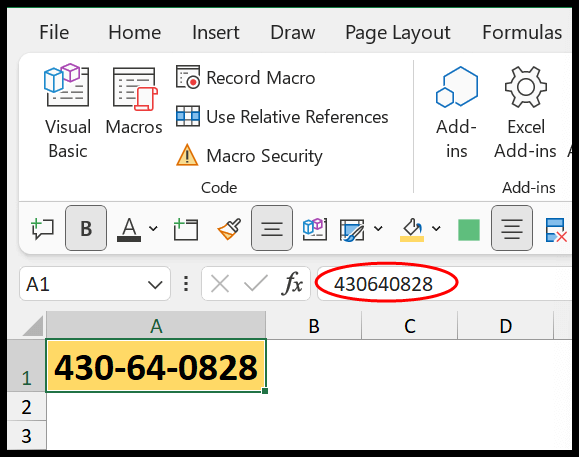Wie entferne ich bindestriche in excel?
Es gibt einige Datenformen, zwischen denen möglicherweise Bindestriche stehen. Zum Beispiel eine SNN-Nummer, Daten und Mobiltelefonnummern. Nun gibt es in Excel mehrere Möglichkeiten mit Formeln, mit denen Sie diese Bindestriche aus diesen Werten entfernen können.
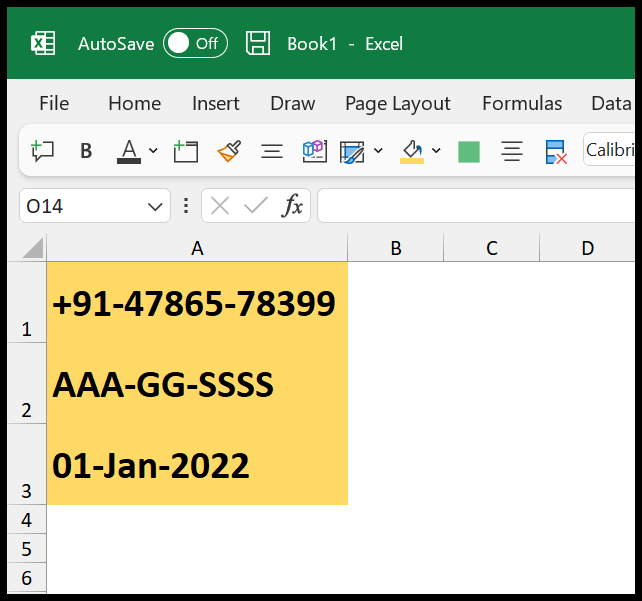
In diesem Tutorial werden wir uns verschiedene Methoden ansehen, mit denen wir Bindestriche aus Werten in Excel entfernen können.
Bindestriche aus einer SSN (Sozialversicherungsnummer) entfernen
- Geben Sie zunächst in Zelle B2 „SUBSTITUTE(“ ein.
- Beziehen Sie sich anschließend im ersten Argument auf die Zelle, in der Sie die SSN haben.
- Geben Sie als Nächstes einen Bindestrich mit doppelten Anführungszeichen ein.
- Geben Sie nun für das dritte Argument einen leeren Wert in doppelte Anführungszeichen ein.
- Geben Sie am Ende die schließenden Klammern ein und drücken Sie die Eingabetaste, um das Ergebnis zu erhalten.
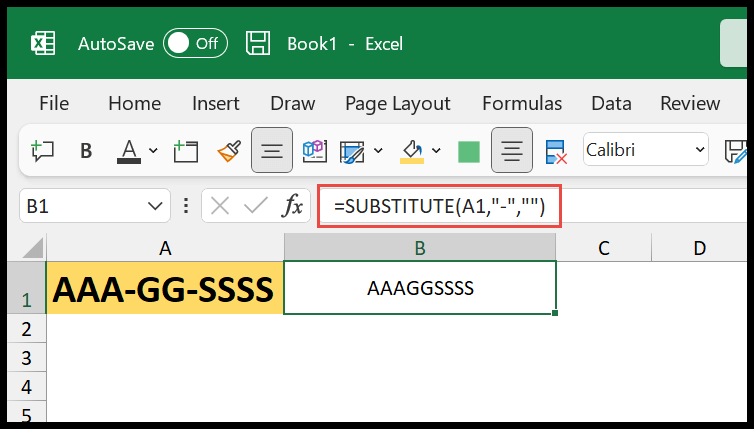
=SUBSTITUTE(A1,"-","")Sobald Sie die Formel eingeben, erhalten Sie einen Wert ohne Bindestriche in der Zelle
Ich empfehle Ihnen jedoch, das SSN-Format jedes Mal anzuwenden, wenn Sie die SSN in Excel eingeben. Dadurch werden dem Wert keine Bindestriche hinzugefügt, es handelt sich jedoch um ein Format mit Bindestrichen.
Zellenformatoptionen ⇢ Nummern ⇢ Spezial ⇢ Sozialversicherungsnummer.
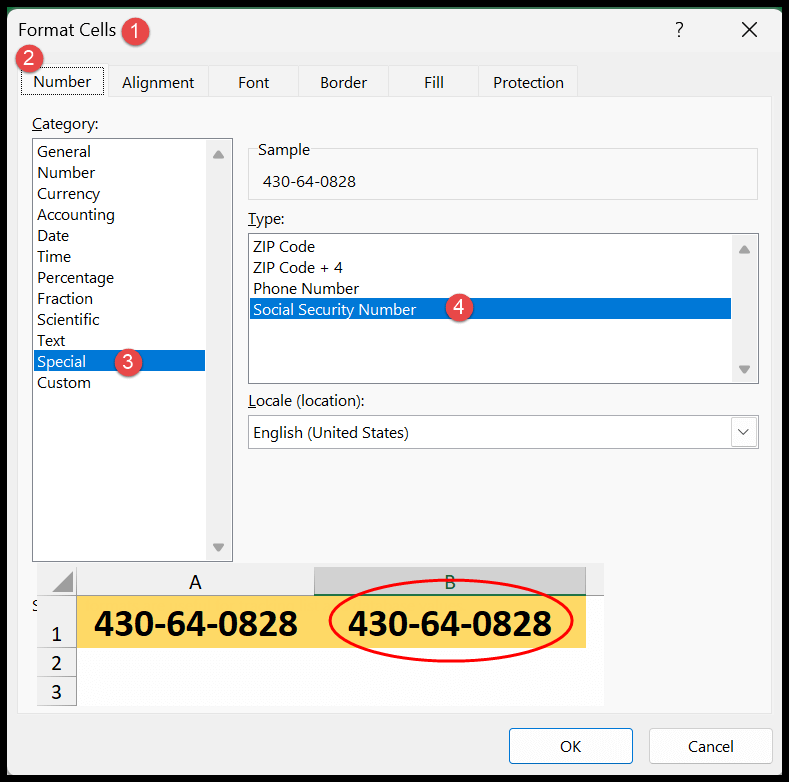
Verwenden Sie „Suchen und Ersetzen“, um Bindestriche in Excel zu entfernen
- Wählen Sie zunächst den Zellbereich aus, aus dem Sie Bindestriche entfernen möchten.
- Öffnen Sie als Nächstes die Option „Suchen und Ersetzen“ mit der Tastenkombination Strg + H.
- Geben Sie anschließend einen Bindestrich in das Suchfeld ein.
- Geben Sie jetzt nichts ein.
- Klicken Sie abschließend auf „Alle ersetzen“.
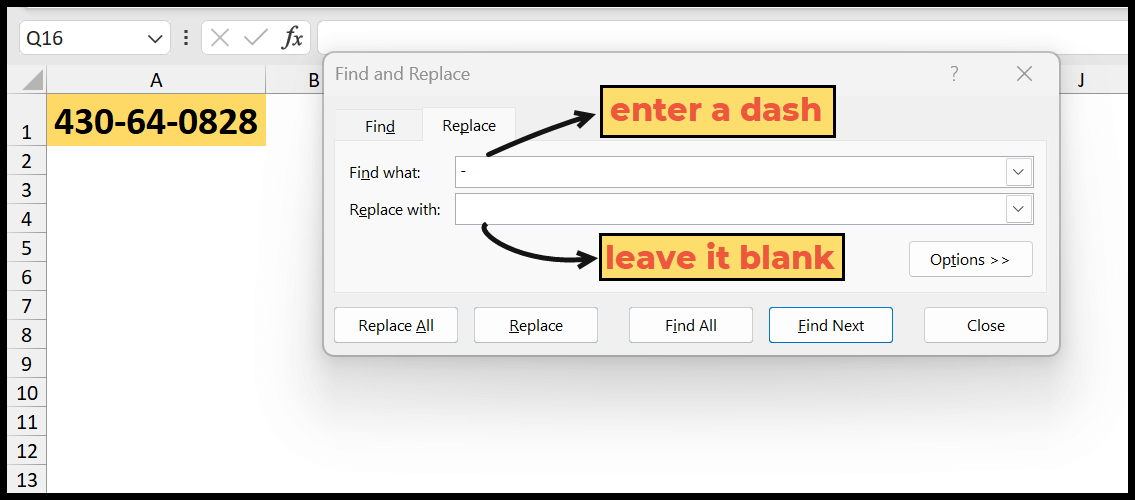
Sobald Sie auf die Schaltfläche „Alle ersetzen“ klicken, werden die Bindestriche aller ausgewählten Zellen ersetzt. Und wenn Sie keine Zellen auswählen, werden die Bindestriche aus dem gesamten Arbeitsblatt entfernt.
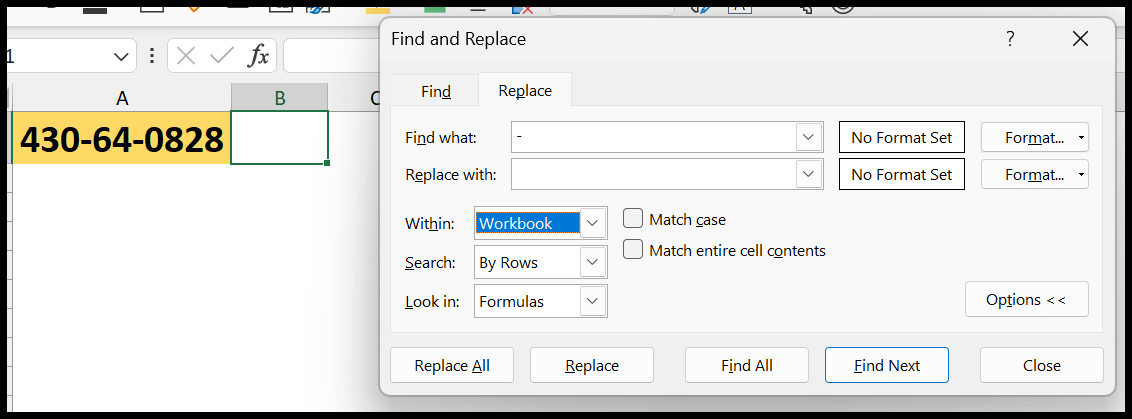
Klicken Sie auf die Schaltfläche „Optionen“ und wählen Sie die Arbeitsmappe aus dem Dropdown-Menü „In“ aus, um die gepunkteten Linien aus der gesamten Arbeitsmappe zu entfernen.
Verwenden Sie VBA-Codes, um alle Bindestriche zu entfernen
Sie können auch VBA-Code ausführen, um Bindestriche aus ausgewählten Zellen zu entfernen. Unten finden Sie den Code, den Sie verwenden können.
Sub remove_dashes() Dim iCell As Range For Each iCell In Selection . Cells iCell. Value = Replace (iCell, "-", "") Next iCell End SubSo verwenden Sie diesen Code: Wählen Sie den Zellbereich oder eine einzelne Zelle aus und führen Sie den Code aus.
Wenn Sie jedoch die Bindestriche entfernen und das Sozialversicherungsnummernformat auf die ausgewählten Zellen anwenden möchten, können Sie anstelle des obigen Codes den folgenden Code verwenden.
Sub remove_dashes() Dim iCell As Range For Each iCell In Selection . Cells iCell. Value = Replace (iCell, "-", "") iCell. NumberFormat = "000-00-0000" Next iCell End SubDadurch werden die Bindestriche aus der Zahl entfernt, aber auch das SSN-Format auf die Werte angewendet, wie Sie im folgenden Beispiel sehen können.